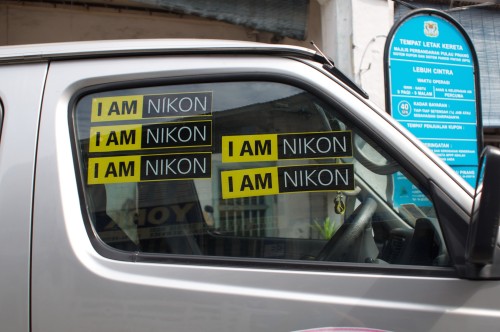iOS7の写真の共有ストリームがええ感じに便利になってる 2014年08月07日
今またiPhone5sにモバイルを乗り換え、iOS7を使っております。つい先日までの約2年間ほどはNexusシリーズでAndroidを使ってましたので最近のiOSのアップデートや新機能についてはちょっとうとい感じ。
昨年iPadでiOS7を入れて試してたところでは動作が重くて、いろいろと細かい不具合を潰しきれてない感じだったが、当然のことながらこれぐらい時間が経つとさすがにいい感じにこなれて来てます。
iPhone/iPad/iOSはハードの作り込みや、OSの完成度はなかなかよかったが、インターネットの王者GoogleがデザインしてるAndroidと比べてクラウド対応、クラウドを介したデバイス間同期機能や、クラウドバックアップなどの機能が全然出遅れてる感じだったが、今やもう全然Androidにも引けを取らない感じですな。今日もこの写真アプリの共有ストリームを見てそう思った。
Apple – iCloud – あなたのすべてのコンテンツを、すべてのデバイスで。
使ってない人はもったいない! iOSの共有フォトストリームが超オススメな3つの理由 – iPhone女史
これ多分iOS7からの機能だと思うけど、iPhoneと標準でインストールされてる写真アプリとAppleIDがあれば写真アプリの共有ストリーム上でアルバムみたいなものを作成して閲覧・投稿が可能なAppleIDを指定して(家族とか)、設定すればその人たちだけが閲覧・アップロードできる共有アルバムができる。かなり扱いが簡単でとりあえずiPhone持ってるけど難しいことはわからへんで!って人でもちゃんと扱えると思うし、コメント入れたり、FBの奴ではないけど「イイね!」って付けたりできる。
自分以外が何か写真を共有した場合でもちゃんとすぐに通知が来るし、わかりやすい。これはホント家族間での写真共有アルバムとして使うには持ってこい。他にももっと高機能な共有アルバムを作成できるアプリもあるだろうけど、OS標準のアプリでこれだけ簡単に共有ができるってのはいい感じだと思う。Androidにはアプリでは対応してないがWeb機能をオンにすればブラウザからアクセスできるようになるので適宜それを使えばよいでしょうし、iCloudもだいぶまともになってきましたな。